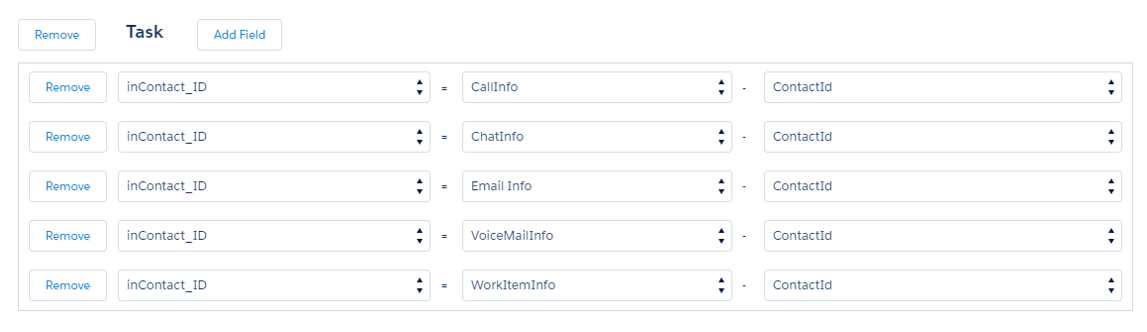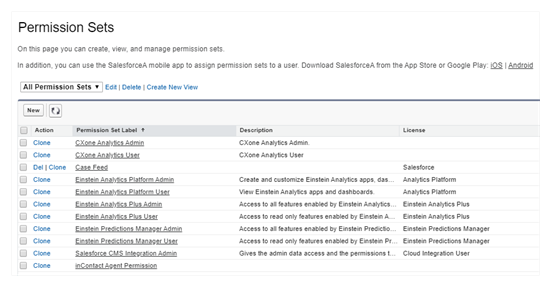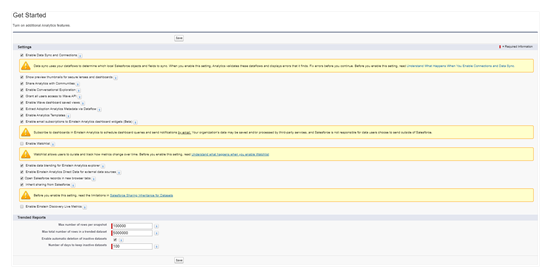Antes de instalar, você precisa solicitar o aplicativo Performance Analytics for Salesforce Einstein de NICE e habilitar os formatos de localidade da UTI em sua organização Salesforce. Salesforce lançou isso como uma atualização crítica. Consulte a documentação do Salesforce para obter mais informações. Performance Analytics for Salesforce Einstein é suportado pelas edições Enterprise e Unlimited Salesforce. É compatível apenas com o Lightning Experience Salesforce Agent. Certifique-se de que está instalando e usando Performance Analytics for Salesforce Einstein em uma plataforma suportada e em um navegador suportado.
Salesforce Agent deve estar em uso para usar Performance Analytics for Salesforce Einstein. Certifique-se de ter Meu domínio configurado e lido os limites, alocações e considerações antes de instalar Performance Analytics for Salesforce Einstein. Caso não tenha, acesse o site de ajuda online do Salesforce e procure Meu Domínio.
Complete cada uma dessas tarefas na ordem indicada.
Objetos de tarefas devem ter um campo para armazenamento ContactID CXone Mpower. Se isso ainda não tiver sido configurado, consulte Mapear dados CXone Mpower para registros de atividade e objetos personalizados.
Atribuir conjunto de permissão de instalação
Você precisará atribuir este conjunto de permissões a si mesmo para poder instalar Performance Analytics for Salesforce Einstein.
- Clique em Configuração no canto superior direito.
- No Busca rápida caixa, digite Permissões > Conjuntos de permissão > Tableau CRM Plus Admin.
- Clique em Gerenciar atribuições >Adicionar atribuições.
- Marque a caixa de seleção ao lado dos usuários aos quais deseja atribuir essa permissão.
- Clique Atribuir.
Configurações de análise
-
Clique em Configuração no canto superior direito.
-
Na caixa Pesquisa rápida, digite Analytics > Começando.
-
Em Einstein Analytics, ele indicará se está habilitado para sua organização. Ative-o usando o botão de alternância, se necessário.
-
No menu esquerdo, clique em Configurações em Analytics.
-
Em Configurações, ative as seguintes configurações:
- Ativar sincronização de dados e conexões
- Mostrar miniaturas de visualização para lentes e painéis seguros
- Compartilhe análises com as comunidades
- Habilitar Exploração de Conversa
- Conceda a todos os usuários acesso à API Wave
- Ativar visualizações salvas do painel do Wave
- Extraia metadados de análise de adoção por meio do Dataflow
- Habilitar Einstein Analytics Direct Data para fontes de dados externas
- Abrir registros Salesforce em novas guias do navegador
- Herdar o compartilhamento de Salesforce
Você pode selecionar caixas de seleção adicionais se tiver requisitos adicionais.
- Clique em Save.
Instalar Performance Analytics for Salesforce Einstein
- Faça login na organização Salesforce onde deseja instalar o Salesforce Agent.
- Navegue até http://appexchange.salesforce.com e procure CXone Mpower.
- Passe o mouse sobre CXone Mpower Performance Analytics for Salesforce Einstein e clique em Mais.
- Clique em Obter Agora.
- Clique em Instalar na produção. Se solicitado, efetue login primeiro clicando em Efetue login no AppExchange.
- Concorde com os termos e condições e clique emConfirmar e instalar.
- Se solicitado, selecione um nome de usuário e faça login.
-
Escolha se deseja instalar para somente administradores, todos os usuários ou perfis específicos... e, em seguida, clique em Instalar.
Se você escolher Instalar para perfis específicos, você tem a opção de escolher quais perfis têm acesso ao pacote. Você pode definir uma política global usando a configuração Definir o nível de acesso para todos os perfis como e modifique os perfis a partir daí.
- Conceda acesso a api.incontact.com e clique em Continuar.
- Quando a instalação estiver concluída, clique em Feito.
- Conclua as etapas de configuração em Configurar Performance Analytics for Salesforce Einstein.
InstalarPerformance Analytics for Salesforce Einstein V3.0
Isso se aplica exclusivamente à V3.0 e substituirá os dados existentes nos conjuntos de dados CompletedContacts, PerformanceSummary e SkillSummary.
- Instale o pacote Performance Analytics for Salesforce Einstein.
- Clique em Configuração > Configuração do serviço e procure o Gerenciador de objetos.
- Localize o Agendador de relatórios inContato e clique em Layout de página > Layout da categoria.
- Arraste e solte a Sobrescrever caixa no layout da página. Clique em Save.
- Clique App Launcher (indicado por uma grade de pontos) e procura InContact Report Scheduler.
- Clique na lista desistências ao lado do relatório CXone Mpower e clique em Editar. Para o Nome do aplicativo, adicionar Análise de Caso, Análise de conversão de oportunidade , e Eficiência de ocupação.
- Selecione Sobrescrever. Clique em Save.
- Clique em Inicializador de App (indicado por uma grade de pontos) e procure Analytics for Salesforce Einstein. Clique Modo especialista > Configuração.
- Clique Sincronização de Dados. Selecione Corra agora e escolha a data e hora em que deseja que a sincronização de dados aconteça. Clique Enviar. Clique Feito depois que os conjuntos de dados são criados.
- Desabilitar Sobrescrever.
- Conclua as etapas de configuração em Configurar Performance Analytics for Salesforce Einstein